Создание виртуального COM-порта из USB-порта важно для подключения USB-устройств к старым приложениям, работающим только с COM-портами. В этом руководстве мы расскажем, как его создать и настроить для работы.
Шаг 1: Для создания виртуального COM-порта загрузите и установите программу на свой компьютер. Например, Virtual Serial Port Driver, Eltima Virtual Serial Port или HW Virtual Serial Port. Выберите подходящую программу и установите ее.
Шаг 2: Запустите программу после установки и перейдите к созданию виртуального COM-порта. Найдите функцию "Создать виртуальный порт" или "Добавить виртуальный порт" и выберите тип порта - "COM-порт".
Шаг 3: Выберите физический USB-порт для создания виртуального COM-порта из списка доступных портов. Нажмите кнопку "Создать" или "Добавить". Созданный виртуальный COM-порт будет готов к использованию.
Теперь у вас есть виртуальный COM-порт для подключения USB-устройств к старым приложениям, работающим с COM-портами. Просто настройте ваше старое приложение для работы с новым виртуальным COM-портом и наслаждайтесь возможностями современных устройств!
Подготовка к созданию виртуального COM-порта

Для начала необходимо выполнить несколько предварительных шагов:
- Проверьте, поддерживает ли ваше устройство создание виртуальных com-портов через usb-порт.
- Установите необходимые драйвера для своего устройства.
- Подключите устройство к компьютеру по usb-кабелю.
- Откройте "Диспетчер устройств" (Win + X) и найдите раздел "Порты (COM и LPT)".
- Если раздел отсутствует или пуст, значит com-порты не созданы.
- Если у вас уже есть созданные COM-порты, найдите в списке виртуальный COM-порт, к которому вы хотите подключить USB-порт.
- Запомните номер виртуального COM-порта, к которому вы хотите подключить USB-порт для последующей настройки.
После выполнения этих шагов вы будете готовы создать виртуальный COM-порт из USB-порта и начать использовать ваше устройство для передачи данных.
Проверка доступности USB-порта

Перед созданием виртуального COM-порта убедитесь, что USB-порт доступен и работает правильно, иначе соединение не установится.
Для проверки доступности USB-порта выполните следующие действия:
- Подключите устройство к usb-порту компьютера.
- Ожидайте, пока операционная система обнаружит устройство и установит драйверы.
- Откройте "Управление устройствами" и найдите устройство в разделе "Порты (COM и LPT)".
- Проверьте, что usb-порт и устройство отображаются без ошибок.
Если usb-порт не отображается или есть ошибки, проверьте подключение и драйвер устройства.
Примечание: Если операционная система не видит подключенное устройство или отображает ошибки, возможно, нужно установить или обновить драйверы для usb-порта.
Установка драйверов для usb-порта
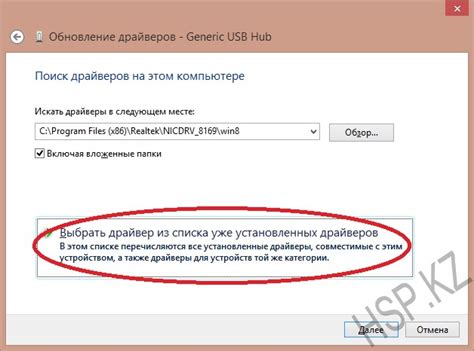
Для создания виртуального com-порта из usb-порта необходимо установить соответствующие драйверы. При установке драйверов для разных версий ОС процесс может немного отличаться. Давайте рассмотрим установку драйверов для разных ОС:
| Операционная система | Драйверы |
|---|---|
| Windows |
|
| MacOS |
|
| Linux |
После успешной установки драйверов для usb-порта можно продолжать создание виртуального com-порта с помощью специализированных программ или инструментов, предоставленных производителем устройства. Установка вспомогательного программного обеспечения Перед тем как приступить к созданию виртуального COM-порта из USB-порта, необходимо установить специальное программное обеспечение на компьютер. Это позволит управлять виртуальными портами и настроить их взаимодействие с USB-портом. Существуют различные программные решения для создания виртуальных COM-портов, такие как:
После установки выбранного программного обеспечения можно начать создавать виртуальный COM-порт из USB-порта и настроить его для работы с вашим устройством. Примечание: Перед установкой ПО обязательно ознакомьтесь с инструкциями на официальных сайтах. Теперь, установив вспомогательное ПО, переходим к созданию виртуального COM-порта из USB-порта. Создание виртуального com-порта Шаги по созданию виртуального com-порта:
После завершения этих шагов будет создан виртуальный com-порт, к которому можно подключать устройства через USB-порт. Этот виртуальный порт будет работать аналогично обычному com-порту и может быть использован для передачи данных между устройствами с помощью СОМ-интерфейса. Создание виртуального com-порта - простой и удобный способ использования устройств, требующих подключения к com-порту, даже если такого порта нет или он занят. Это особенно полезно для разработчиков и электронщиков, работающих с различными устройствами и оборудованием. 5. После того как вы настроили необходимые параметры, нажмите кнопку "Применить" или "ОК", чтобы сохранить изменения. Ваш виртуальный com-порт настроен и готов к использованию. Теперь можно подключить устройство и начать передавать данные. Проверка работоспособности виртуального com-порта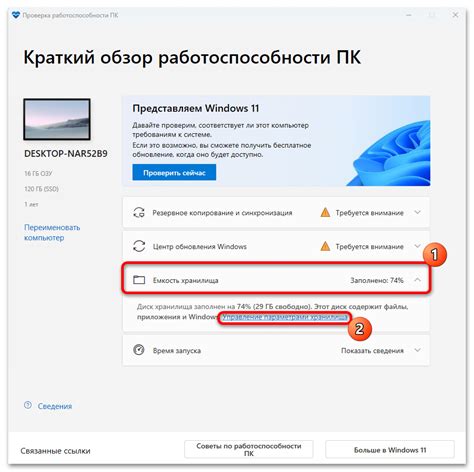 После создания виртуального com-порта из usb-порта важно убедиться в его правильной работе. В этом разделе мы рассмотрим, как проверить работоспособность виртуального com-порта.
Если вы столкнулись с проблемами при проверке работоспособности виртуального com-порта, вы можете попробовать повторить процесс его создания или обратиться к документации и поддержке производителя устройства или программы, с которой вы работаете. |